엑셀에서 구글스프레드시트 데이터 가져오는 방법
IT,PC,모바일,스마트폰 정보와 팁 그리고 제품리뷰와 생활정보
엑셀에서 구글스프레드시트 데이터 가져오는 방법
아마도 업무에서 주로 사용하는 스프레드시트는 엑셀일텐데요. 하지만 협업등 공동으로 작업을 하는 경우에는 클라우드 서비스와 같이 이용할수 있는 구글시트나 오피스365등 온라인 기반일 겁니다. 이번 포스팅에서는 누구나 무료로 사용을 할수 있는 구글스프레드시트의 데이터를 엑셀에서 사용하는 방법에 대해서 알아 보려고 합니다. 엑셀에서 구글스프레드시트 데이터를 가져오면 협업으로 만드는 데이터를 내가 관리하는 엑셀에서 바로 이용이 가능하기 때문에 꾀 유용하게 사용할수 있습니다.
구글스프레드시트 공유하기
일단 엑셀에서 구글스프레드시트 데이터를 사용하기 위해서는 공유를 해줘야 이용이 가능합니다. 공유 하는 방법은 아래 이미지에서 보시는것처럼 상단 오른쪽에 있는 공유 버튼을 클릭을 해서 공유를 할수가 있습니다
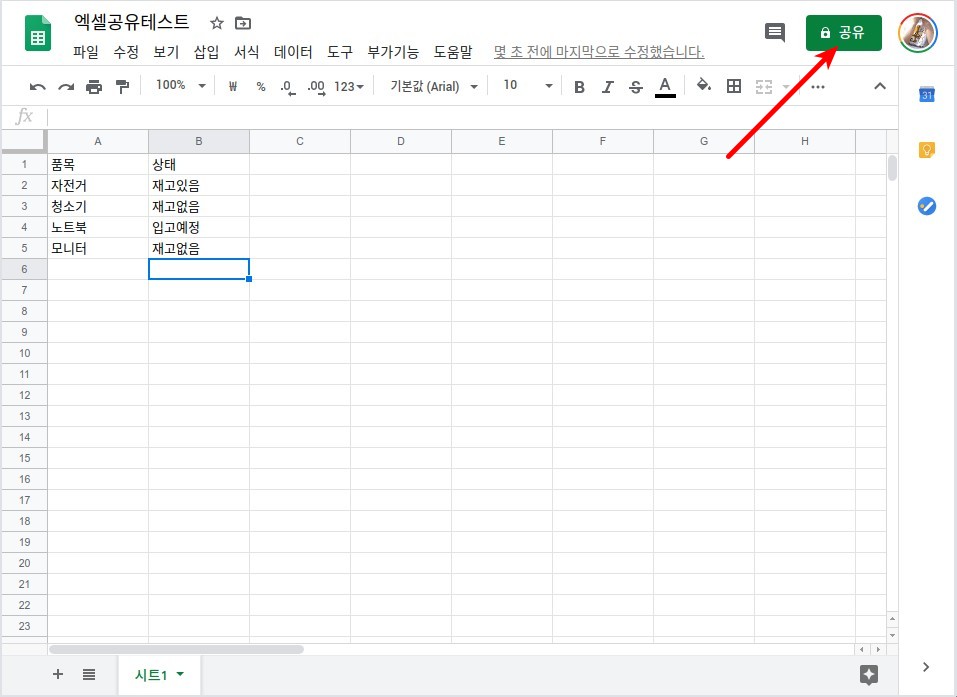
공유 버튼을 클릭을 해주시면 아래와 같이 " 링크가 있는 모든 사용자에게 볼수 있습니다. " 로 변경을 해주셔야 합니다. 그리고 필요하신 분들에게 링크를 공유해 주셔서 사용하시면 됩니다. 참고로 엑셀에서 사용할 링크는 아래에 나오는 공유할 링크는 아니고 CSV 형태로 만들어서 공유를 할 겁니다.
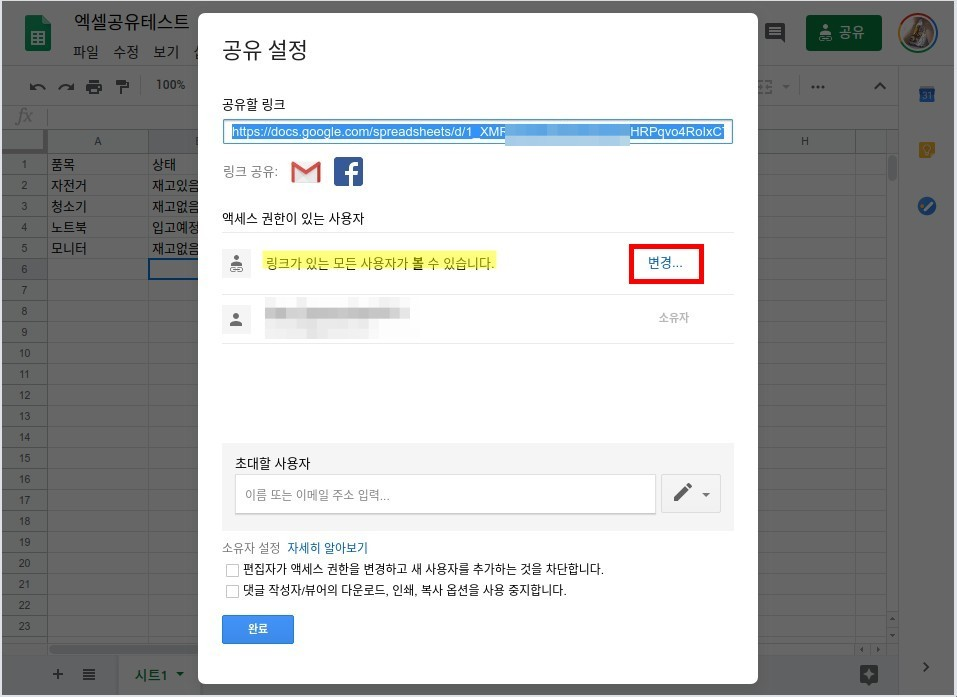
일단 엑셀에서 구글 스프레드시트 데이터를 가져가기 위해서 CSV 형태로 제공이 되어야 하는데요. 아래와 같이 [파일]-[다운로드]-[쉼표로 구분된 값(.csv, 현재시트)] 를 선택해서 CSV 형태로 다운로드를 받습니다. 여기에서 다운로드된 파일을 사용하지는않으니 나중에 지워 놓으셔도 상관은 없습니다.
크롬 브라우저를 기준으로 다운로드 에서 방금 다운로드 받은 파일에서 우클릭을 하신후에 "링크 주소 복사" 를 선택을 하셔서 다운받은 csv 파일의 링크를 가져옵니다. 이제 이 링크를 이용해서 엑셀에서 데이터를 받아 올수 있습니다.
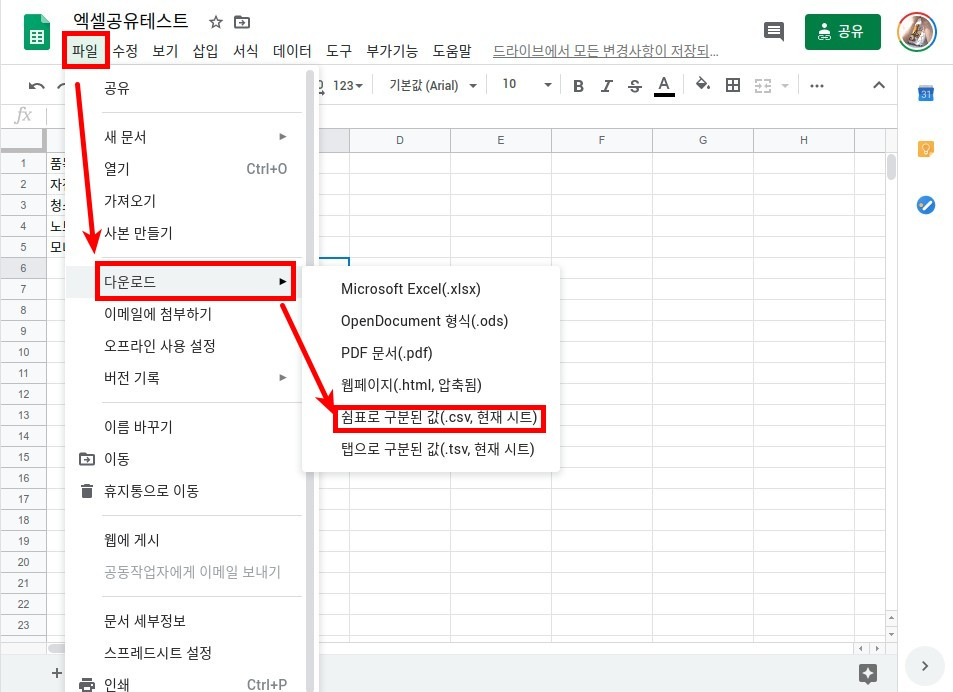
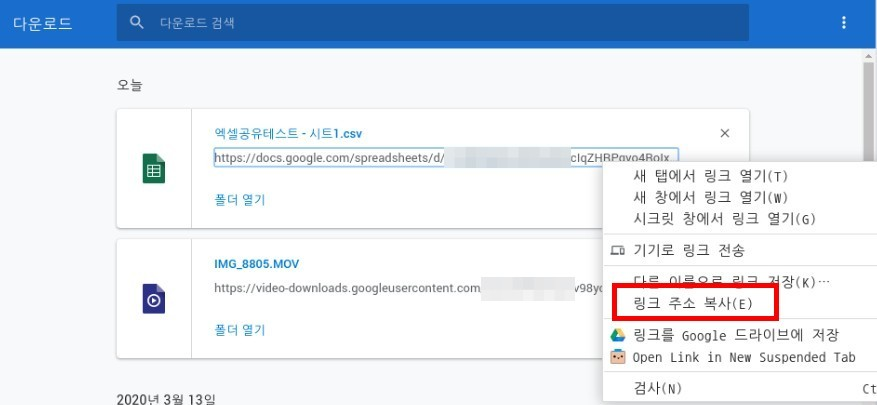
엑셀에서 구글 스프레드시트 데이터 가져오기
일단 엑셀에서 구글 스프레드시트 데이터를 가져오기 위해서는 파워쿼리를 이용해야 하는데요. 저는 오피스 365 버전이라서 다른 엑셀하고는 약간의 메뉴 차이는 있을수 있습니다. 필요한 부분은 파워쿼리에서 웹 데이터 가져오는 부분을 이용해서 데이터를 가져오는 건데요. 일단은 오피스365 엑셀을 기준으로 설명 드리도록 하겠습니다.

일단은 엑셀에서 데이터 리본 메뉴에서 "웹" 부분을 찾아 보시기 바랍니다. 웹을 클릭을 하시면 아래와 같이 링크를 입력할수 있는 팝업이 뜨는데요. 여기에 아까 복사해놓은 CSV 파일의 링크를 붙여 넣기 해줍니다. 그런후에 확인을 눌러 주시면 되는데요.

그럼 아래와 같이 구글 스프레드시트에서 작성한 내용이 보입니다. 다만, 한국어로 되어 있을 경우에는 아래와 같이 글씨가 깨져 보이기 때문에 인코딩을 949:한국어 -> 65001:유니코드 (UTF-8) 로 변경을 해주셔야 합니다. 그러면 정상적으로 한글이 잘 보이는걸 확인 할수가 있습니다. 모두 완료 하셨다면 로드를 눌러서 데이터를 읽어 오시면 됩니다.

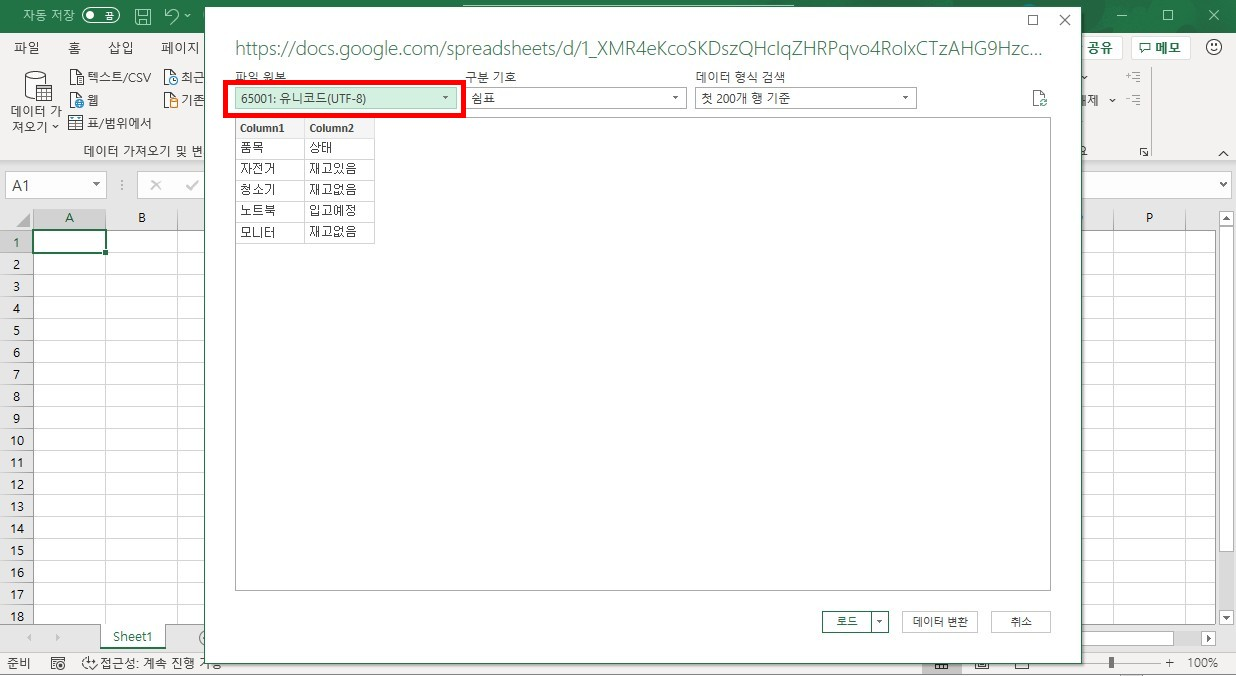
이렇게 하시면 이제 구글 시트에 있는 데이터를 가져와서 사용을 할수가 있습니다. 구글 시트에 변경된 내용이 있는 경우에는 새로고침을 눌러 주시면 데이터가 최신 데이터로 업데이트 되게 됩니다.

이상으로 협업을 많이 하는 분들에게 꾀 유용하게 사용할수 있는 구글 스프레드시트를 엑셀에서 사용하는 방법에 대해서 알아 보았습니다. 필요하신 분들은 한번 이 방법대로 해보시기 바랍니다. 다른 방법이 있다면 공유 해주시면 도움이 될거 같네요 ^^ 제가 찾아본 방법은 이 방법 이라서 포스팅 남겨 봅니다. ^^ 그럼 이상으로 포스팅 마치도록 하겠습니다. 읽어 주셔서 감사합니다.
